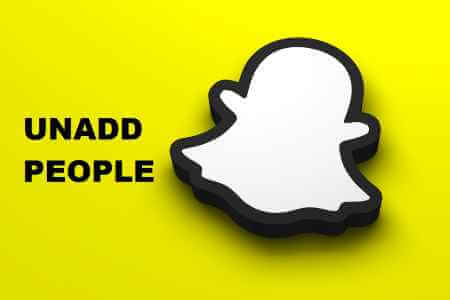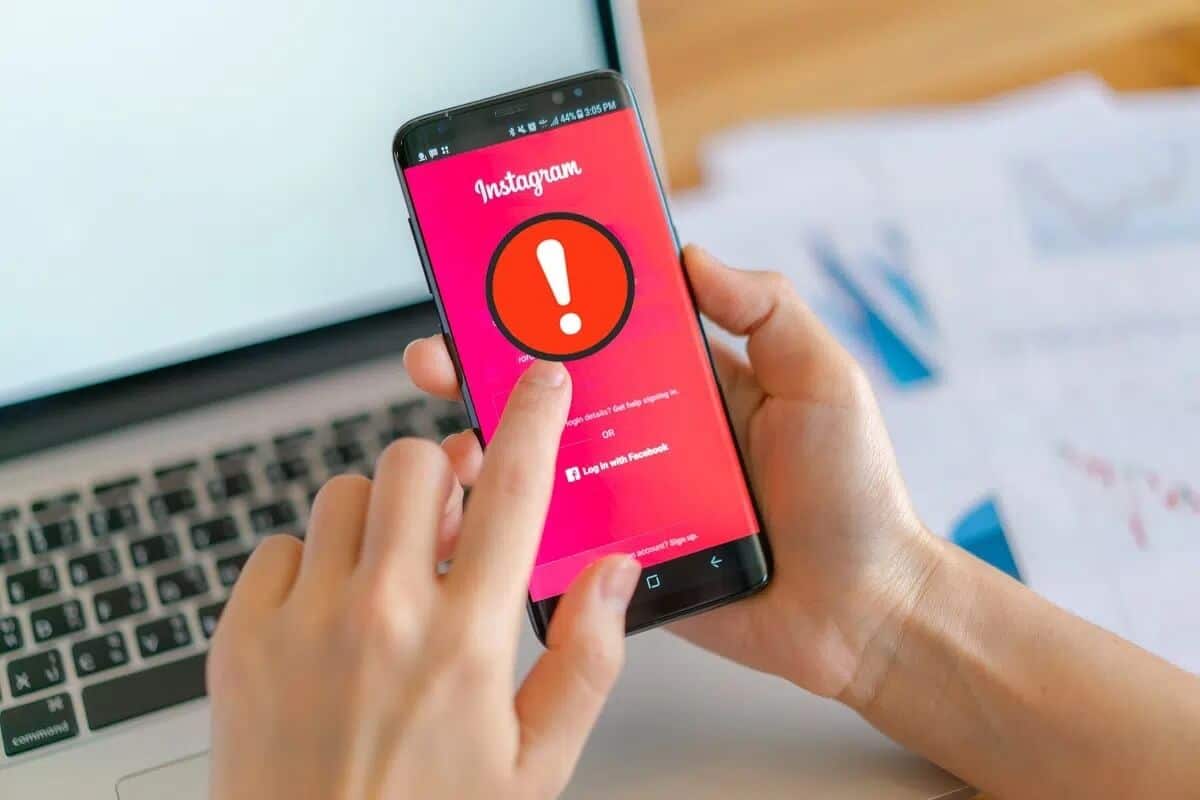Når du arbejder med et kort dokument, kan du hurtigt scanne dets indhold for at finde den ønskede tekst eller det ønskede element. Det kan dog være Scan et stort dokument Det kan være svært at finde et element. Forestil dig nu den samme situation, når du arbejder med et Microsoft Word-dokument. Et bogmærke sparer dig stresset med at gennemse tekstsider ved at føre dig direkte til det specifikke element, du har brug for i et dokument. Bogmærker i Microsoft Word minder meget om bogmærker på trykt tekst. Du kan bruge dem til at fremhæve tekst, bestemte steder i et dokument og billeder, som du skal besøge igen. Sådan administrerer du bogmærker i Microsoft Word.

Sådan indsætter du et bogmærke i Microsoft Word
Her er hvad du skal gøre for at tilføje et bogmærke til dine Word-dokumenter:
Trin 1: tænde for Word dokument hvem du vil tilføje Bogmærker mekanisme.
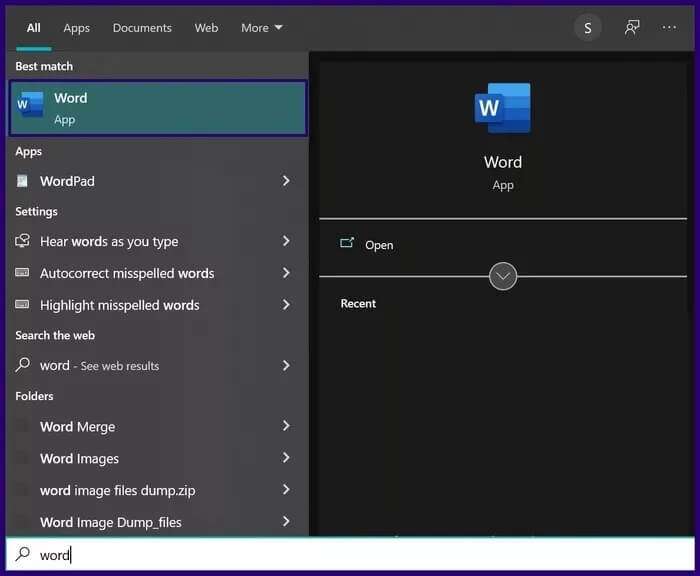
Trin 2: Find siden أو Tekst أو Billede som du vil inkludere i bogmærket.
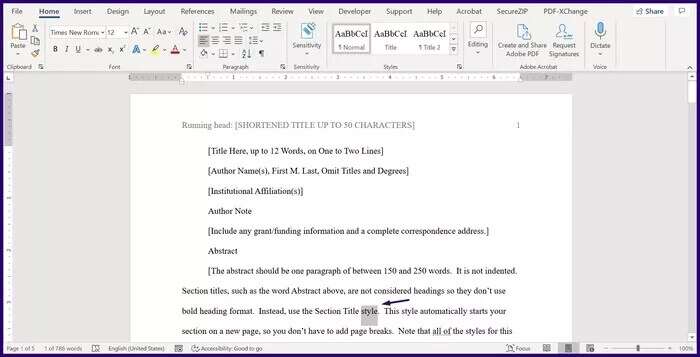
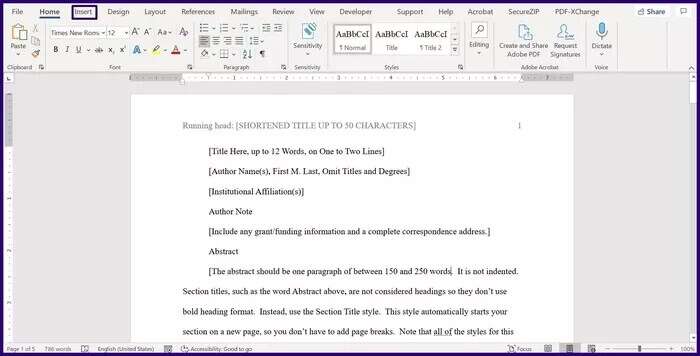
Trin 4: Under gruppen Links skal du klikke på Bogmærke For at starte en dialogboks.
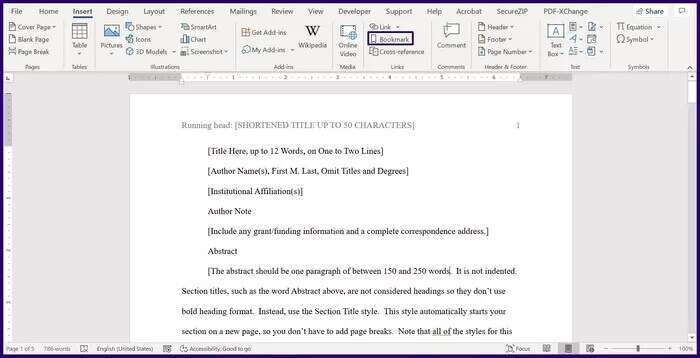
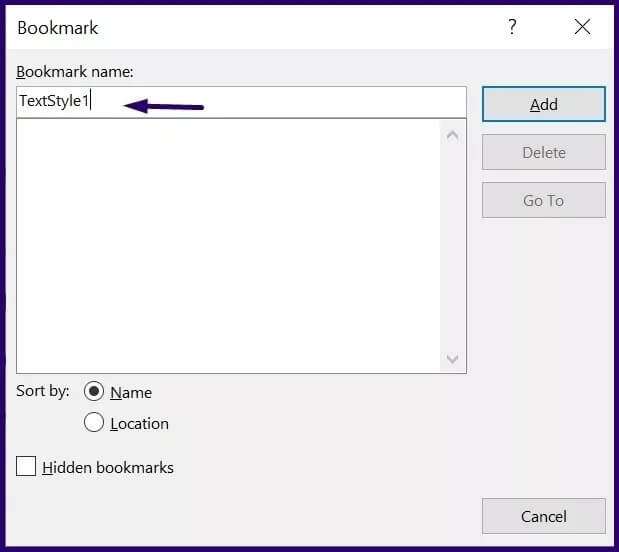
Trin 6: Klik på tilføjelse At lukke vinduet.
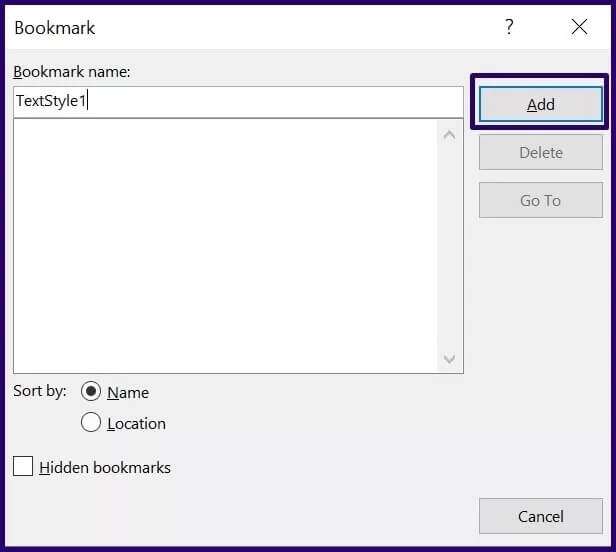
- Et bogmærkenavn skal altid starte med et bogstav.
- Bogmærkenavne kan indeholde understregninger og tal.
- Dit bogmærkenavn må ikke indeholde bindestreger, skråstreger, mellemrum eller andre specialtegn.
Sådan indsætter du links i et bogmærke i Microsoft Word
Bogmærker i Microsoft Word fungerer også med hyperlinks. Du kan klikke på dem for at hoppe til en bestemt del af dokumentet.
Trin 1: tænde for Microsoft Word-dokument Bogmærk en eksisterende eller lav enOpret en Brug ovenstående trin.
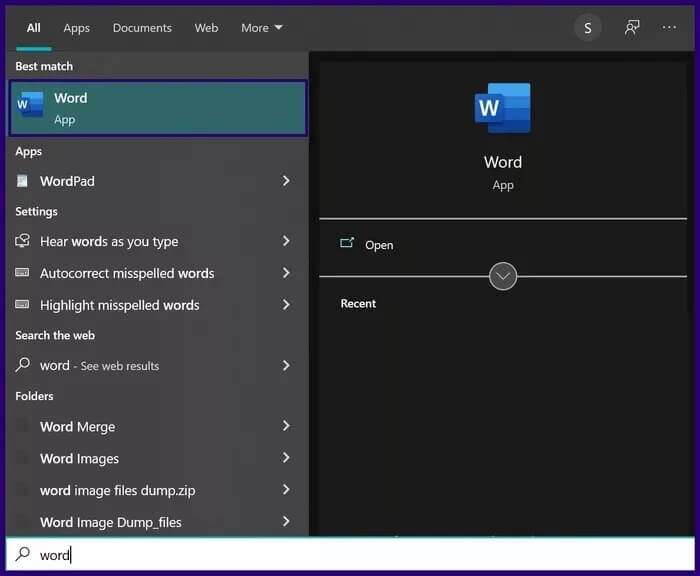
Trin 2: Find Bogmærke som du vil tilføje linket til.
Varsel: Bogmærker i et Word-dokument er repræsenteret af grå firkantede parenteser omkring det bogmærkede element.
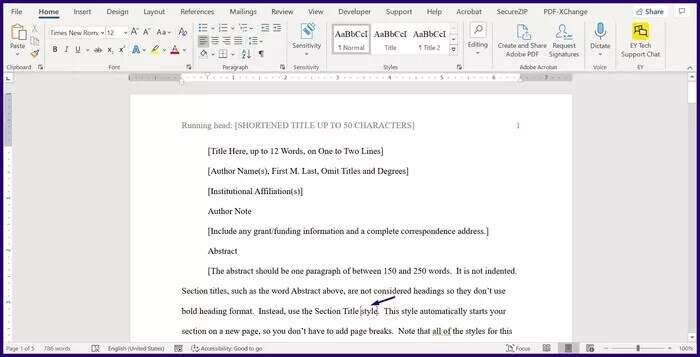
Trin 3: Højreklik Element som er bogmærket og klikket på Ovenfor linketEn anden måde at gøre dette på er at trykke på tasterne. CTRL + K Samtidig på tastaturet.
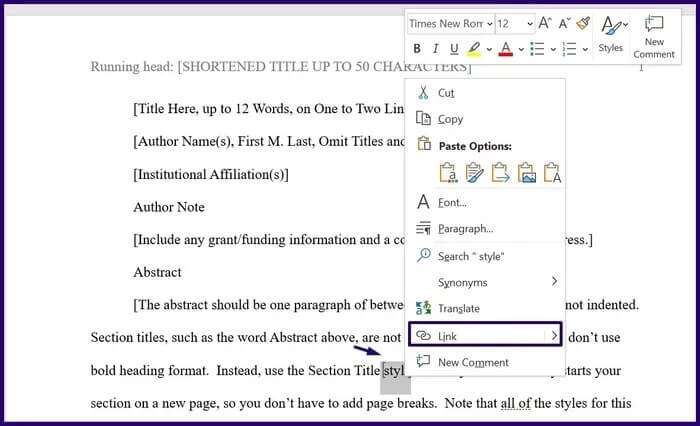
Trin 4: i dialogboksen Indsæt et hyperlink Gå til linket til delen og vælg situation I dette dokument.
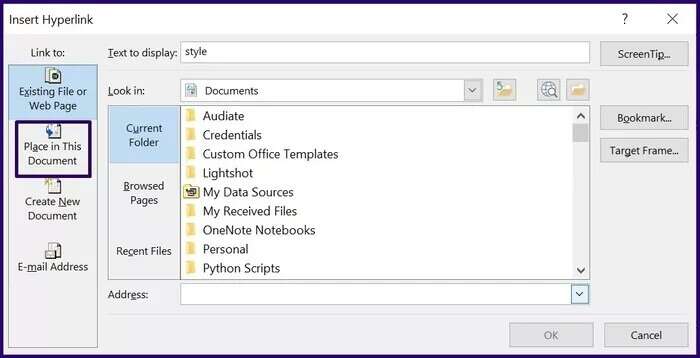
Trin 5: Find Bogmærkenavn som du vil linke til i feltet mærket. Vælg placere I dette dokument.
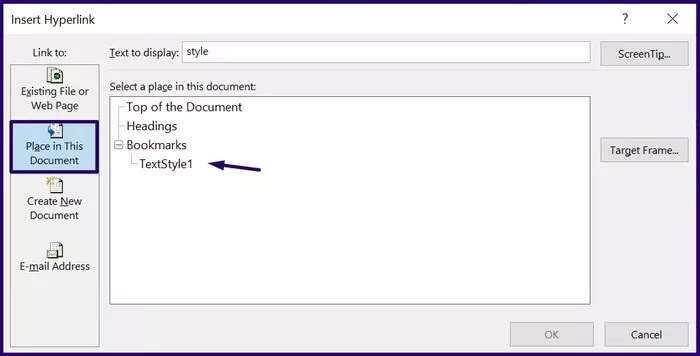
Trin 6: Klik på "OKAY".
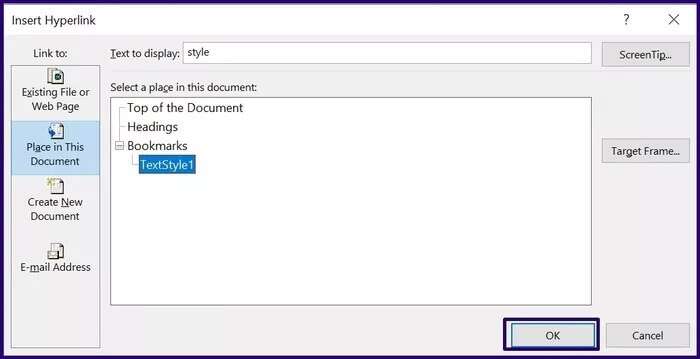
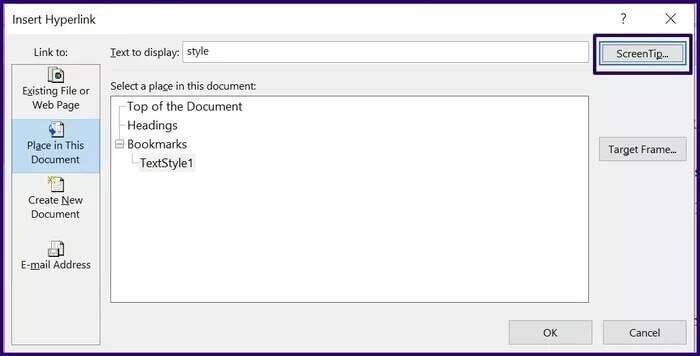
Trin 8: Klik på "OKAY".
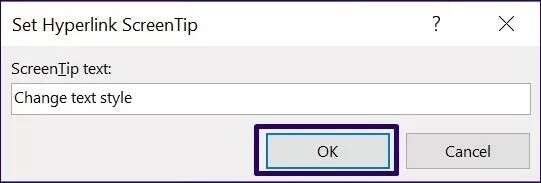
Sådan sletter du et bogmærke i Microsoft Word
Hvis du beslutter dig for, at et bogmærke ikke længere er nødvendigt i dit Microsoft Word-dokument, kan du slette det på følgende måde:
Trin 1: tænde for Word dokument ved brug af Bogmærke.
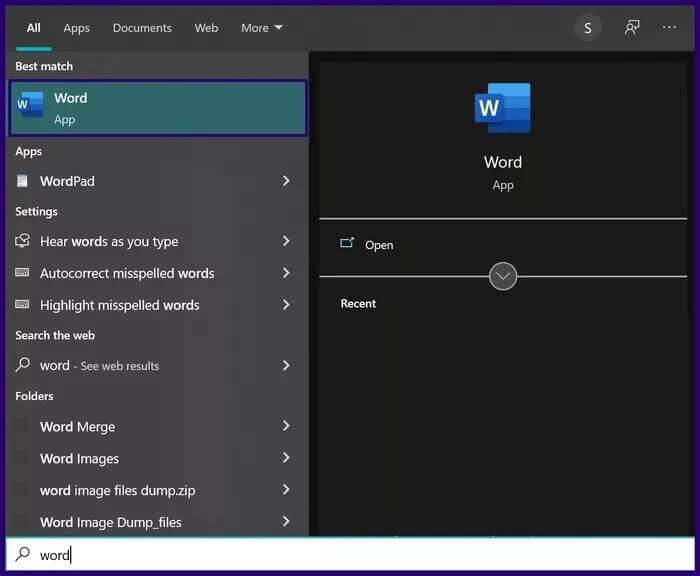
Trin 2: Klik på fanen på båndet Indskud.
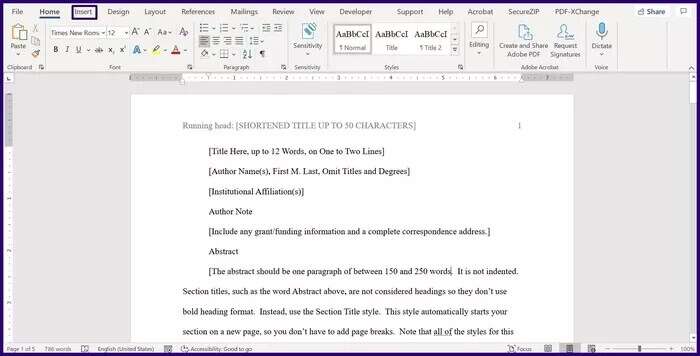
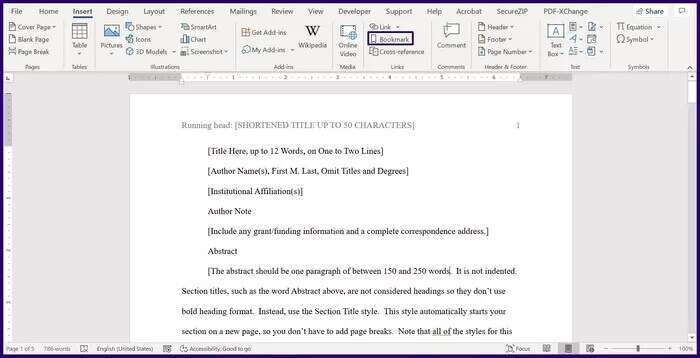
Trin 4: Vælg det bogmærke, du vil slette, og klik derefter på slette.
Varsel: Microsoft Word viser ikke en bekræftelsesmeddelelse, der advarer dig om sletning. Når du trykker på sletteknappen, slettes bogmærket automatisk.
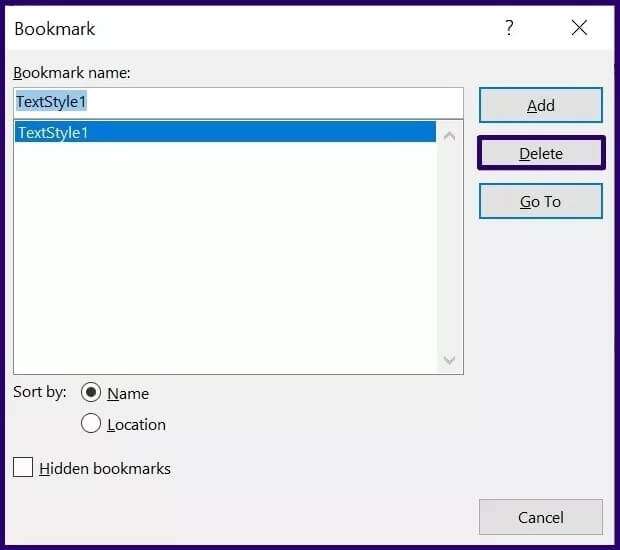
Gentag processen, hvis du vil slette mere end ét bogmærke. Det er vigtigt at bemærke, at linket til et bogmærke forbliver, selv efter du har slettet bogmærket. Hvis du vil slette linket, skal du gøre følgende:
Trin 1: Placer markøren på Linktekst Højreklik derefter.
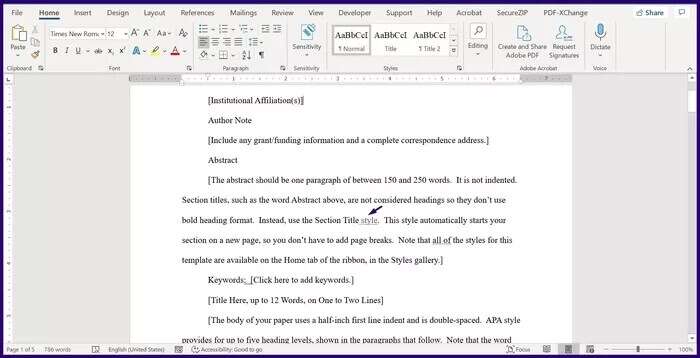
Trin 2: Rul igennem Menuindstillinger og vælg Fjern hyperlink.
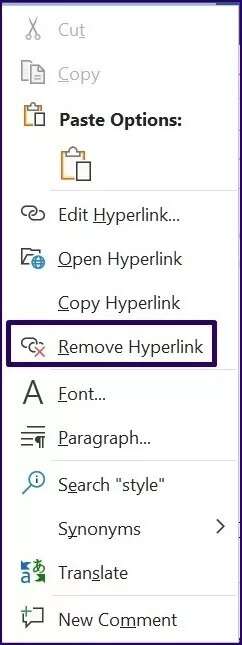
Du kan derefter automatisk fjerne bogmærkelinket. Bemærk, at du skal gøre dette for hvert bogmærke, du sletter fra dit dokument.
Indsættelse af fodnoter og slutnoter i Microsoft Word
Ligesom bogmærker gør det nemt for dig at hoppe til en placering i et Microsoft Word-dokument, Fodnoter og slutnoter Gør det nemt at give kontekst til et bestemt element i et dokument.